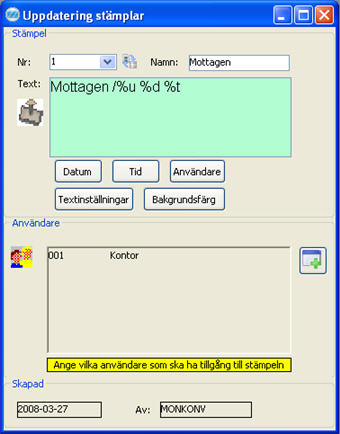
I verktygsfältet finns en funktion för att lägga på en stämpel på fakturan. Denna stämpel fungerar som en annoteringslapp, liknande en "post-it" lapp, med ett färdigifyllt meddelande som man vill lämna på fakturan.
Uppdatering stämplar
Det följer med ett antal standardstämplar i systemet, men det går också att skapa egna stämplar, allt enligt eget behov. Stämplarna kan användas gemensamt för alla användare på företaget eller vara avsedd att användas för en enskild användare eller grupp av användare. Stämplar uppdateras i rutin Uppdatering stämplar i Systemvård.
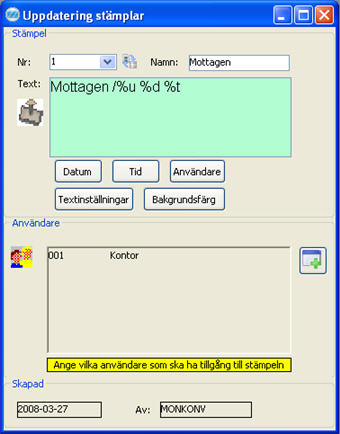
Uppdatering stämplar.
Längst upp ger man stämpeln ett Nummer samt Namn. Stämpel nummer 1 t.o.m. 7 är standardstämplar som följer med vid leverans.
I rutan Text anges vad som ska stå på själva stämpeln då den används. Det går att skriva flera rader här. Använd CTRL+ENTER på tangentbordet för att göra en radbrytning. Det finns koder för att stämpeln ska visa Datum, Tid samt Användare. Dessa koder läggs in i textrutan då man trycker på avsedd knapp under textrutan.
Med hjälp av knappen Textinställningar kan man välja typsnitt, storlek, teckenfärg osv. och med hjälp av knappen Bakgrundsfärg kan man välja bakgundsfärg på stämplen.
I rutan Användare anges vilka användare på företaget som ska ha tillgång till stämpeln. Då en ny stämpel skapas måste man först trycka Spara innan det går att komma åt att välja användare. Klicka på knappen längst till höger och välj användare.
Hur man väljer stämpel
Då stämplar registrerats finns de tillgängliga för användning i rutinerna Registrera leverantörsfakturor och Attestera leverantörsfakturor samt i det fristående tilläggsprogrammet MONITOR Extern Attest som går att köpa till systemet. Enbart användare som är behöriga att använda en stämpel kan komma åt den.
Stämpel väljs genom att klicka på menyn EFH i MONITORs fönstermeny och sedan går man in under Välj stämpel:
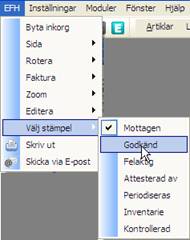
Val av stämpel.
Det är alltid EN stämpel som är aktiv, den visas med en markering före stämpelns namn.
Menyn EFH visas då fakturafönstret är aktivt.
Hur man använder en stämpel
För att lägga på en stämpel på fakturan, klicka på symbolen för stämpel ![]() i verktygsfältet och ställ sedan muspekaren på det ställe på fakturan där stämpeln ska ligga. När man valt stämpel visas en grön bock på stämpelsymbolen
i verktygsfältet och ställ sedan muspekaren på det ställe på fakturan där stämpeln ska ligga. När man valt stämpel visas en grön bock på stämpelsymbolen ![]() för att illustrera att stämpelfunktionen är aktiverad. Tryck en gång med vänster musknapp på fakturan för att lägga på en stämpel. Stämpelns storlek anpassar sig automatiskt efter textmängd och textstorlek. Genom att trycka på stämpelfunktionen på nytt aktiveras automatiskt senast använda stämpel och då går det att lägga på nästa stämpel med ett enkelklick. Vill man byta stämpel klickar man på pilsymbolen direkt till höger om stämpeln. Senast använda stämpel är markerad i rullgardinsmenyn.
för att illustrera att stämpelfunktionen är aktiverad. Tryck en gång med vänster musknapp på fakturan för att lägga på en stämpel. Stämpelns storlek anpassar sig automatiskt efter textmängd och textstorlek. Genom att trycka på stämpelfunktionen på nytt aktiveras automatiskt senast använda stämpel och då går det att lägga på nästa stämpel med ett enkelklick. Vill man byta stämpel klickar man på pilsymbolen direkt till höger om stämpeln. Senast använda stämpel är markerad i rullgardinsmenyn.
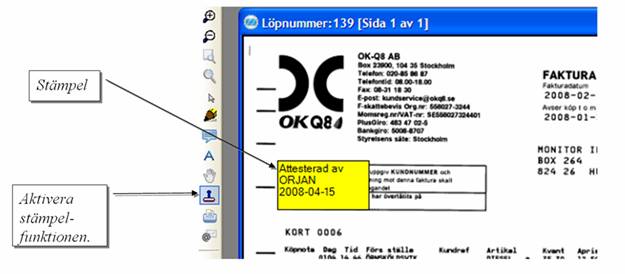
Användning av stämplar.
Ändra bakgrundsfärg och textinställning
Varje användare kan ändra bakgrundsfärg och textinställning för att få en personlig förvald bakgrundsfärg och textinställning, det gör du under menyn EFH | Annoteringar.
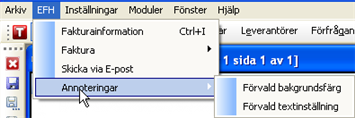
Förvald bakgrundsfärg och förvald textinställning.
Du kan tillfälligt ändra bakgrundsfärg och textinställning genom att klicka med höger musknapp på annoteringen.
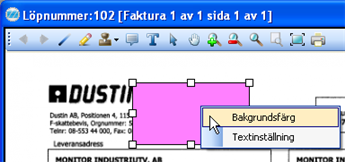
Tillfällig ändring av bakgrundsfärg och textinställning.